深度Linux Deepin是一款很受欢迎的国产操作系统,它的界面美观深度linux deepin安装,功能丰富。下面将为大家详细介绍它的安装过程。
前期准备
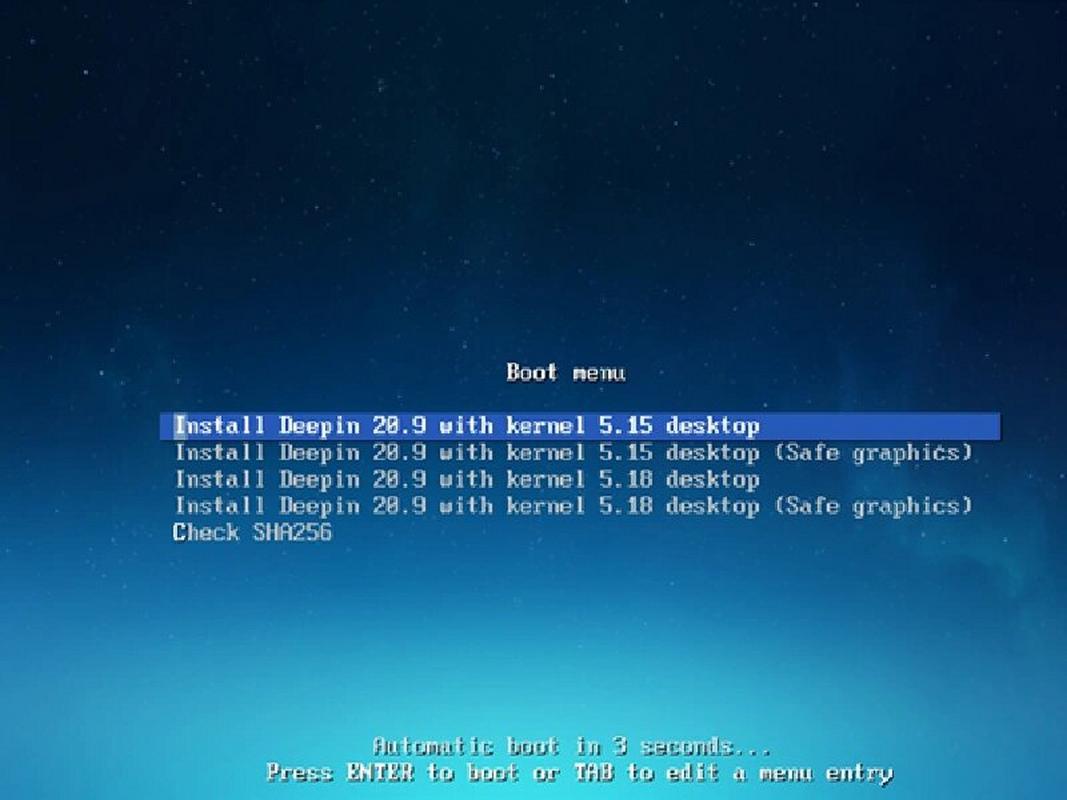
安装深度 Linux Deepin 之前得做好充足准备。首先得准备一个容量不少于 8GB 的可引导 U 盘,它会作为系统的安装媒介。还需要去深度官方网站下载最新版的 Deepin 系统镜像文件,以此保证能安装到稳定且功能完备的系统。与此同时,要备份电脑里重要的数据,防止在安装过程中数据丢失。
制作启动盘

准备好所需物品后,我们着手制作启动盘,有深度官方提供的启动盘制作工具可供使用,其操作简便,下载并打开该软件,选择之前下载好的系统镜像文件,再选定要制作成启动盘的 U 盘,软件便会自动把系统镜像写入 U 盘,此过程中要确保电脑稳定通电且 U 盘不拔出来,否则会导致制作失败。
设置 BIOS

制作好启动盘后,要设置电脑BIOS使其从U盘启动,先重启电脑深度linux deepin安装,在开机过程中依据提示按下相应按键进入BIOS设置界面linux查看磁盘空间,不同品牌电脑进入BIOS的按键不一样,常见的有Del、F2、F12等,进入后,找到“启动顺序”选项,把U盘移到第一位。完成BIOS的设置后,进行保存操作,然后退出BIOS,此时电脑便会从U盘启动安装程序。
安装过程
电脑从 U 盘启动后,会出现安装界面。在这个界面能依据自身喜好设置系统语言、键盘布局等。接着点击“安装”按钮,随后选择安装位置。要是电脑没有重要数据,可选择自动分区;要是想自定义分区大小,就选择手动分区。完成分区设置后,点击“继续”,系统会开始自动安装,这一过程需要一定时间,要耐心等待。
配置系统

安装完成后,要对系统做些基本配置。进入系统会提示设置用户名、密码以及电脑名称等。设置完这些后,还能依据自身需求调整系统的显示分辨率、声音音量等,以使操作系统更契合自己的使用习惯。深度Linux Deepin提供了丰富的应用商店,能安装各类实用软件。
安装完成
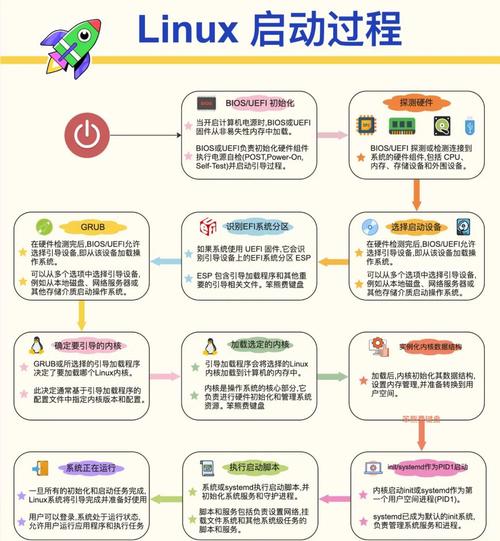
经过前面说的那些步骤,深度Linux Deepin安装好了。这时候能体验这款操作系统带来的方便和高效。要是你是新手,可能还得花些时间去适应,碰到问题可以到深度官方论坛找帮助。
大家在安装深度Linux Deepin时,有没有遇到过什么困难?要是觉得这篇文章挺有用sogou pinyin linux,欢迎点赞,也欢迎分享!
